Nedávno som preskúmal kameru TP-Link NC450 a rozhodol som sa napísať ďalšiu malú inštrukciu o tom, ako ju nastaviť. Ako získať prístup k fotoaparátu z mobilného telefónu alebo tabletu, ako nastaviť prístup prostredníctvom cloudu a prostredníctvom miestnej siete a ako vstúpiť na ovládací panel samotnej kamery TP-Link NC450. Ukážem vám tiež, ako prepojiť cloud kameru so smerovačom Wi-Fi.
Neviem, či ste museli nakonfigurovať IP kamery, keď k fotoaparátu bolo možné pristupovať iba prostredníctvom adresy IP. A ak ste chceli zobraziť obrázok z kamery cez internet, a nie v miestnej sieti, musíte pochopiť veľké množstvo rôznych nastavení. Cloud kamery sú oveľa jednoduchšie. V prípade kamier TP-Link komunikácia prechádza cez ich cloud (podnikové servery). Všetko, čo potrebujete, je vytvoriť si účet v cloude, prihlásiť sa doň z mobilného zariadenia alebo prostredníctvom počítačového prehľadávača, pridať svoju vlastnú kameru (alebo niekoľko) a kedykoľvek a odkiaľkoľvek, ku ktorému máte prístup.
Najskôr však musíte fotoaparát pripojiť k smerovaču. Čo urobíme teraz.
Pripojenie TP-Link NC450
Všetko je veľmi jednoduché. Stačí pripojiť napájanie k fotoaparátu a pripojiť ho k smerovaču pomocou sieťového kábla alebo prostredníctvom Wi-Fi. S káblom je všetko jasné, na smerovači až po LAN port, na fotoaparáte na Ethernet (existuje iba jeden).
S najväčšou pravdepodobnosťou však budete chcieť pripojiť fotoaparát cez Wi-Fi. Na smerovači stlačte tlačidlo WPS (jeden z indikátorov by mal blikať). Na fotoaparáte stlačte aj tlačidlo WPS. Predtým, ako to urobíte, pripojte odpojiteľnú anténu k fotoaparátu.
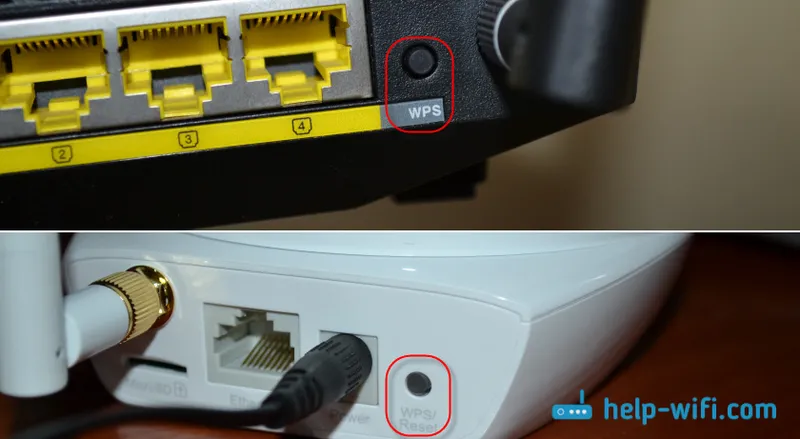
Počkajte chvíľu a indikátor na prednej strane fotoaparátu by sa mal rozsvietiť na zeleno.
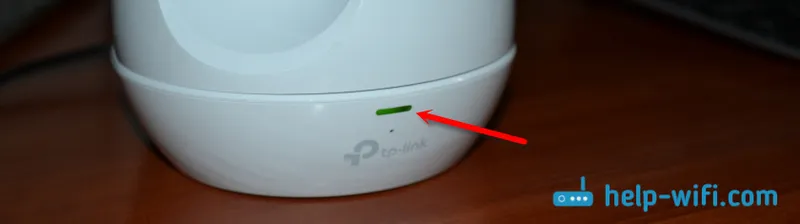
Poznámka! Ak na vašom smerovači nemáte tlačidlo WPS alebo ak nemôžete týmto spôsobom pripojiť zariadenia, môžete sa pripojiť k požadovanej sieti Wi-Fi pomocou ovládacieho panela samotnej kamery. Ako sa prihlásiť, ukážem nižšie v tomto článku.
Po pripojení môžete pokračovať v nastavovaní. V zásade nie je potrebné nič konfigurovať. Potom všetko záleží na účele, na ktorý inštalujete kameru TP-Link NC450, a na ktorom zariadení, ku ktorému chcete pristupovať.
Keďže ide o cloudovú kameru, ukážem vám, ako k nej pristupovať cez internet (alebo v miestnej sieti) zo smartphonu alebo počítača prostredníctvom cloudovej služby.
Prístup k fotoaparátu z telefónu alebo počítača cez internet (cloud)?
Ak chcete získať prístup k videodohľadu cez TP-Link NC450 z mobilného zariadenia s Androidom alebo iOS, odporúčame vám nainštalovať aplikáciu tpCamera z App Store alebo Google Play.
Miestny prístup
Ak potrebujete prístup iba k fotoaparátu v miestnej sieti (zo zariadení, ktoré sú pripojené k rovnakému smerovaču ako fotoaparát), nemusíte vytvárať profil v cloudu tplinkcloud.com. V aplikácii tpCamera môžete zvoliť „Local“. Ak si chcete pozrieť obrázok z fotoaparátu na počítači v lokálnej sieti, stačí prejsť na jeho nastavenia (viac o tom nižšie) alebo si stiahnuť z oficiálnej webovej stránky a nainštalovať program TP-LINK Camera Control.
Ak chcete mať možnosť sledovať video cez internet z akéhokoľvek zariadenia, zaregistrujte sa na webovej stránke https://www.tplinkcloud.com. To je možné vykonať priamo zo samotnej aplikácie tpCamera. Potom môžete prejsť na svoj profil v aplikácii tpCamera na mobilnom zariadení alebo v prehliadači počítača. Všetko, čo potrebujete, je pripojiť kameru k vášmu profilu.
Urobil som to prostredníctvom aplikácie z telefónu po prihlásení na môj účet.
Stačí prepojiť fotoaparát s účtom tplinkcloud.com. Deje sa to takto:
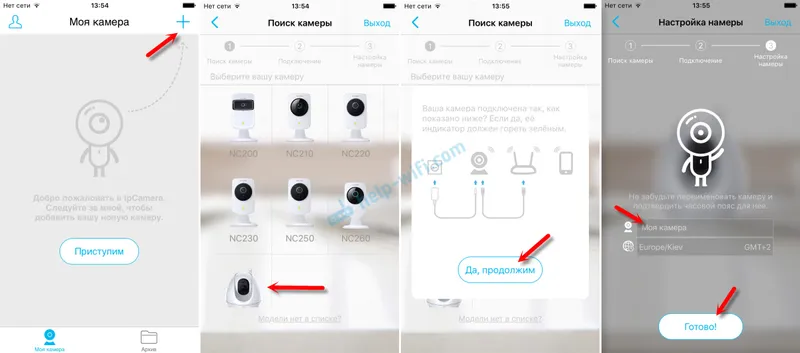
Fotoaparát sa zobrazí v zozname. Môžete ho vybrať a zobraziť obrázok. Počúvajte tiež zvuk. Mimochodom, keďže kamera TP-Link NC450 dokáže prenášať aj zvuk, môžete v aplikácii držať tlačidlo mikrofónu a hovoriť. Ako vysielačka. Zaznamenajte video z kamery alebo urobte fotografiu. Kliknutím na príslušné tlačidlá. Medzi nastaveniami nájdete stlmenie, zmenu kvality videa a ovládanie nočného režimu.
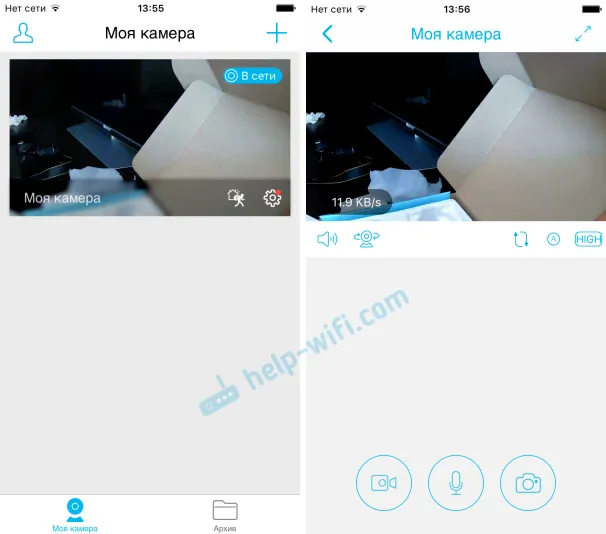
Nezabudnite, že TP-Link NC450 má PTZ kameru. Ak sa chcete rozhliadnuť, posuňte prst po obrázku zobrazenom na vašom smartfóne alebo tablete. Prípadne použite samostatné tlačidlo na otočenie kamery vo zvislom a vodorovnom smere.
Takto to vyzerá, ak sa prihlásite do svojho účtu pomocou prehliadača z počítača.
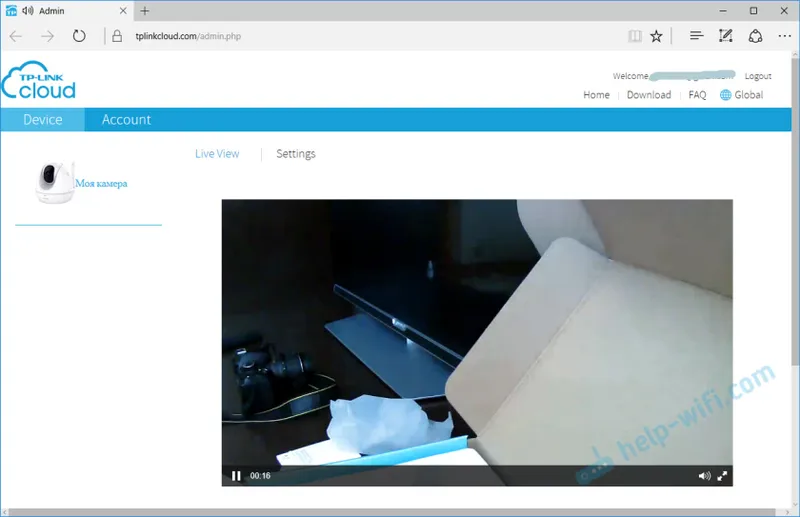
Napriek tomu je oblak v pohode. Nielen pre ukladanie súborov, ale aj pre video dohľad. Vďaka tejto technológii môže každý užívateľ nainštalovať a nakonfigurovať kameru za pár minút a pristupovať k nej z ľubovoľného miesta a zariadenia.
webové rozhranie kamery TP-Link NC450 (prejdite na nastavenia)
Ako som už písal vyššie, na ovládanie kamier TP-Link môžete v počítači použiť program TP-LINK Camera Control. Ktoré je možné stiahnuť z webovej stránky TP-Link. Vyzerá to takto:
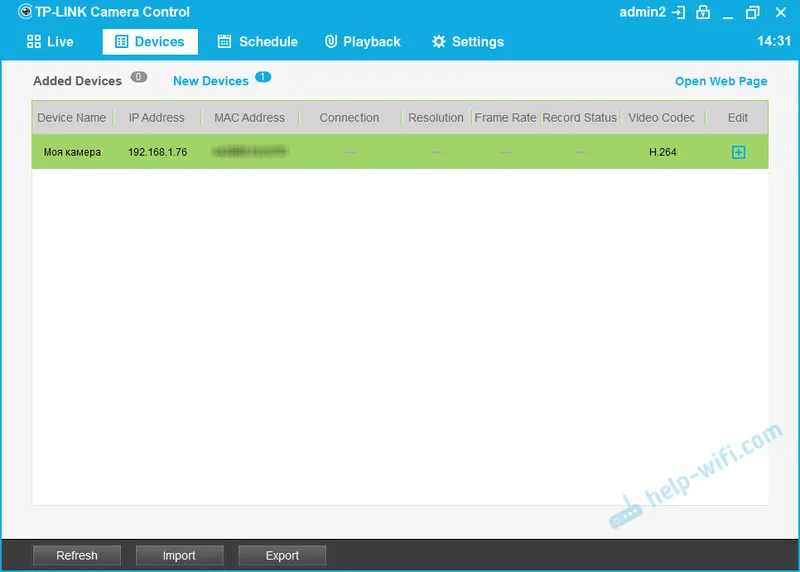
V tomto programe môžete tiež vidieť IP adresu kamery, pomocou ktorej môžete zadať ovládací panel prostredníctvom prehliadača. V mojom prípade je adresa 192.168.1.76. Táto adresa sa dá zobraziť aj v zozname klientov (alebo DHCP) v nastaveniach smerovača, ku ktorému je kamera pripojená.
Prejdeme na túto IP adresu a dostaneme sa na autorizačnú stránku. Výrobné meno a heslo: admin a admin (uvedené na spodnej strane fotoaparátu).
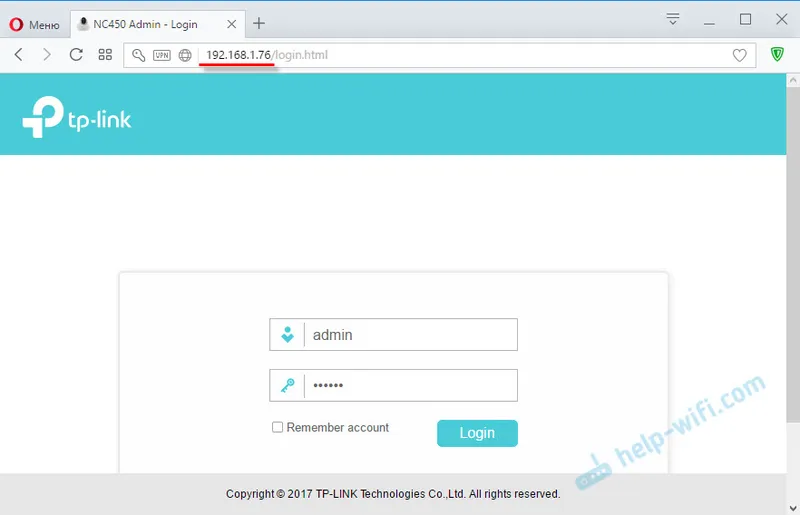
Ovládací panel sa otvorí.
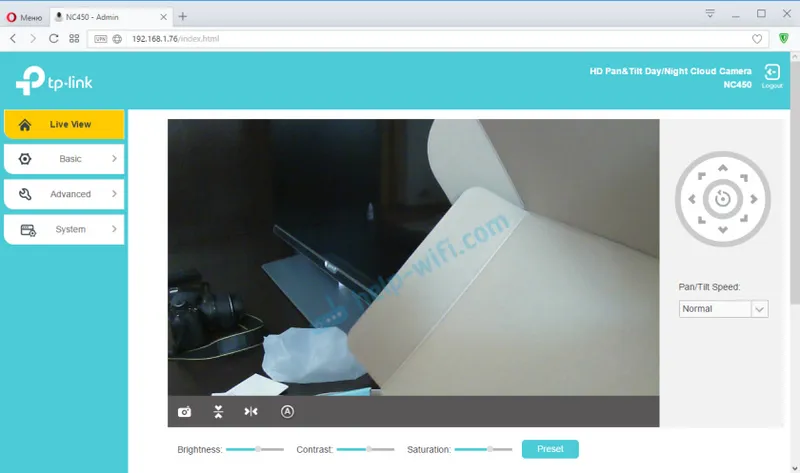
Môžete sledovať obrázok z fotoaparátu a ovládať ho. Nie je ich príliš veľa, nie je ťažké im porozumieť. Jediné, čo nie je príliš pohodlné, je ovládací panel v angličtine. Môžete tiež otvoriť nastavenia, napríklad pomocou prehliadača Yandex, a preložiť ich do ruštiny.
